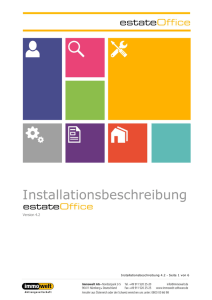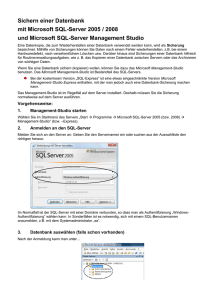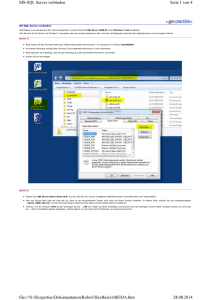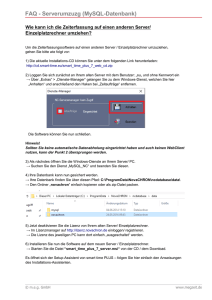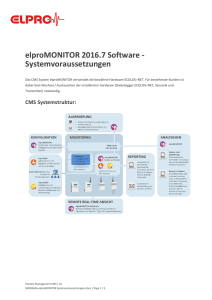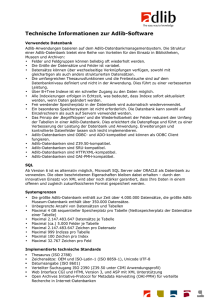PDF herunterladen - Immowelt
Werbung
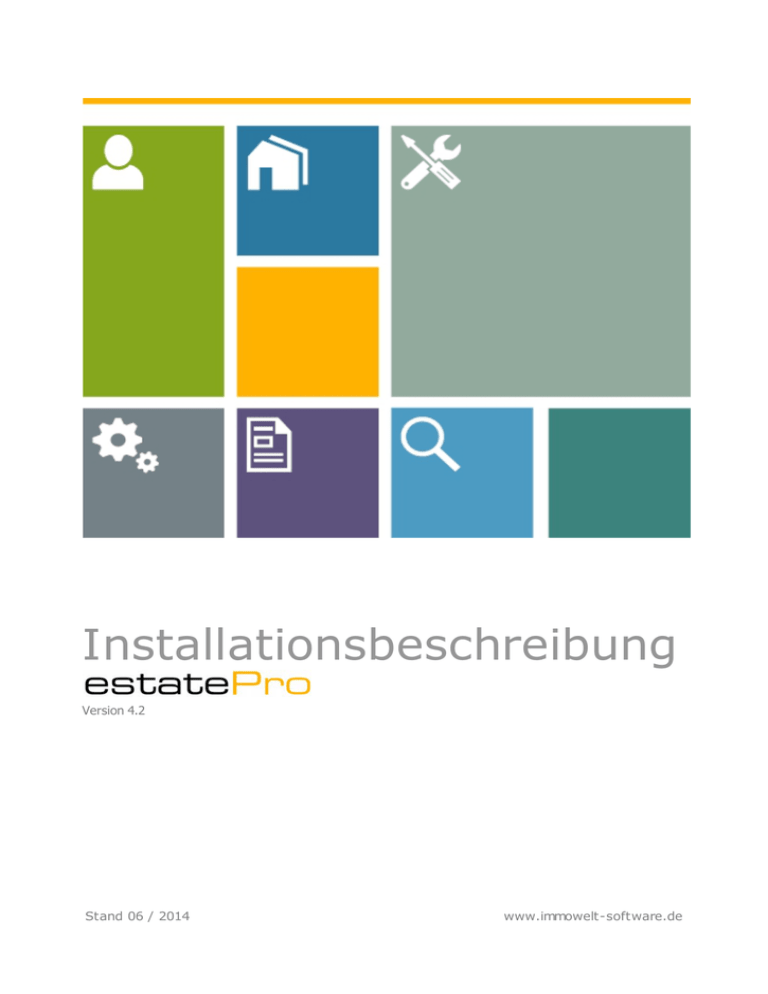
Installationsbeschreibung Version 4.2 Stand 06 / 2014 www.immowelt-software.de Installation auf einem Einzelplatz-System Dieser Abschnitt beschreibt, wie Sie die Installation durchführen, wenn die SQL Server Datenbank und estatePro lokal auf einem Einzelplatz-System bzw. einer Client-Workstation in einem Netzwerk ausgeführt werden sollen. Voraussetzungen Um estatePro auf Ihrem PC installieren zu können, muss dieser bestimmte Vorgaben erfüllen. Die aktuellen Systemvoraussetzungen finden Sie sowohl auf der estatePro-DVD, als auch grundsätzlich auf der Support-Webseite zu estatePro. Zur Installation werden darüber hinaus Administrations- bzw. Installationsrechte benötigt. Schließen Sie alle geöffneten Anwendungen, insbesondere Microsoft Outlook, da für dieses Programm ein Add-In installiert wird. Starten Sie gegebenenfalls den PC vor der Installation neu. Installationsschritte 1. Beginn der Installation Nach dem Einlegen der CD beginnt die Installation automatisch oder kann manuell durch die Datei setup.exe gestartet werden. 2. Auswahl und Durchführung der Installation Wählen Sie für die Installation von estatePro inkl. eines MS-SQL-Servers als Installationstyp Komplett. Bei Verwendung eines bereits vorhandenen MS-SQL-Servers nutzen Sie stattdessen die Option Einfach. Anschließend folgen Sie den Installationsanweisungen. Für die Installation stehen verschiedene Installationstypen zur Auswahl. Je nach Betriebssystem werden Komponenten installiert, durch die ein Systemneustart erforderlich sein kann. Anschließend wird abhängig vom Installationstyp - die Installation des MS-SQL-Servers und der Anwendung estatePro durchgeführt. Die Installation wird durchgeführt. Installationsbeschreibung 4.2 - Seite 2 von 6 3. Abschluss der Installation Nach erfolgreicher Installation schließen Sie diese ab und starten die Anwendung durch die Verknüpfung estatePro auf Ihrem Desktop oder im Startmenü. estatePro wurde erfolgreich installiert. 4. Datenbankverbindung herstellen Es erscheint eine Meldung zum Herstellen der Datenbankverbindung. Bestätigen Sie diese mit Weiter oder wählen Sie einen bereits vorhandenen MS-SQL Server. In letzterem Fall erscheint anschließend eine Abfrage zur Eingabe bzw. Bestätigung des Dokumentenverzeichnisses. Wählen Sie eine Datenbank aus. Klicken Sie in dem nächsten Fenster auf Datenbank in die Konfigurationsdatei eintragen und bestätigen die folgende Meldung mit Ja. Im Dokumentenverzeichnis (standardmäßig C:\Programdata\estateProData) werden alle über estatePro zugeordneten Dateien (Bilder, Exposés, Korrespondenzen,..) abgelegt. Dieses Verzeichnis muss deshalb in eine Datensicherung mit einbezogen werden. 5. Erste Anmeldung Nach der Durchführung der einzelnen Aktionen kann die Anwendung durch Eingabe der folgenden Anmeldedaten gestartet werden. Benutzername: Passwort: Supervisor m2000 Sollten Sie die Installation auf einem PC mit einer installierten Version von Makler 2000 durchführen, erscheint ein Hinweis zur Datenübernahme. Beachten Sie bitte die Vorgehensweise bzw. fragen Sie uns nach den verschiedenen Möglichkeiten. Installationsbeschreibung 4.2 - Seite 3 von 6 Installation in einem Netzwerk Bei einer Netzwerkinstallation werden die Datenbank (MS-SQL) und das Datenverzeichnis auf einem Server abgelegt. Das Programm estatePro wird prinzipiell immer auf dem lokalen Client installiert (außer bei Windows Terminal Server). Bei einer Netzwerkinstallation werden auf dem Server keine Komponenten von estatePro installiert, sondern lediglich die Datenbank angelegt bzw. ein Datenbankbackup eingespielt. Bei Bedarf können auch die Datenbank unterschiedlichen Servern abgelegt werden. (MS-SQL) und das Datenverzeichnis auf Server Die Installation des Microsoft SQL-Servers kann entweder durch die mitgelieferte Installationsdatei estatePrerequisites (beinhaltet Microsoft SQL Express Edition 2008 R2 und LocalDB. Die Auswahl erfolgt in Abhängigkeit des verwendeten Betriebssystems) oder manuell (andere von uns unterstützte Microsoft SQL-Server Varianten) erfolgen. Beachten Sie dazu die Systemvoraussetzungen. Wir empfehlen einen dedizierten SQL-Server. Für weitere Informationen bezüglich der Microsoft SQL-Server-Varianten (Express, Standard, usw.), deren Einschränkungen und eventuell dafür benötigten Lizenzen wenden Sie sich bitte an Microsoft oder für eine Beratung an Ihren EDV-Betreuer. Starten Sie die Installation des mitgelieferten SQL-Servers über die Datei setup.exe. Wählen Sie den Installationstyp Komplett und befolgen Sie die Installationsanweisungen. Falls estatePro nicht auf dem Server installiert werden soll, entfernen Sie die Option estatePro installieren. Durch die Installation wird eine Datenbankinstanz mit dem Namen Immowelt erzeugt. Für den Authentifizierungsmodus wird Gemischter Modus ausgewählt und der folgende SQL Benutzer angelegt. Benutzer: sa Passwort: estateSQLpw2010 Diese Zugangsdaten werden bei der Herstellung der Datenbankverbindung vom Client über das Datenbank-Tool benötigt (Beachten Sie die Groß- und Kleinschreibung). Für die Ablage der Dateien, die über estatePro zugeordnet werden, muss ein Verzeichnis mit Vollzugriff für alle estatePro-Benutzer angelegt und freigegeben werden. Der Zugriff für die Benutzer sollte über einen UNC-Pfad erfolgen. Dieses Verzeichnis wird einmalig beim Anlegen der Datenbank ausgewählt und ist dadurch für alle Benutzer, die mit dieser Datenbank verbunden werden festgelegt. Beachten Sie auch, dass dieses Verzeichnis bei einer Datensicherung berücksichtigt werden muss. Installationsbeschreibung 4.2 - Seite 4 von 6 Client Zur Installation werden Administrations- bzw. Installationsrechte benötigt. Schließen Sie alle geöffneten Anwendungen, insbesondere Microsoft Outlook, da hier ein Add-In installiert wird. Starten Sie ggf. den PC vor der Installation neu. 1. Die Installation von estatePro wird durch die Datei setup.exe gestartet. 2. Folgen Sie den Installationsanweisungen und installieren Sie beim Einsatz von Microsoft Outlook das Add-In mit (Standardeinstellung). 3. Verbindung zur Datenbank Nach der Installation wird die Anwendung durch die Verknüpfung estatePro gestartet. Es erscheint eine Meldung zum Herstellen der Datenbankverbindung. Wählen Sie die manuelle Methode und geben Sie im folgenden Fenster den Server, die Authentifizierung und die Datenbank ein. Stellen Sie die Verbindung zur Datenbank her oder legen Sie eine Neue an. a. Datenbank wählen: Neu anlegen (Verwenden Sie diese Option, wenn eine neue, leere Datenbank erzeugt werden soll.) Klicken Sie danach auf Weiter. Im nächsten Fenster können Sie den Datenbanknamen ändern. Klicken Sie dann auf Erstellen. Eine leere Datenbank wird angelegt. Es erscheint ein Fenster, in dem der Dokumentpfad eingetragen werden muss. Geben Sie hier den UNC-Pfad des vorher freigegebenen Datenpfades ein. Bestätigen Sie anschließend die Meldung zum Aktualisieren der Konfigurationsdatei und estatePro Start mit Ja. b. Datenbank wählen: vorhandene Datenbank auswählen (Verwenden Sie diese Option, wenn ein weiterer Client eingerichtet und eine bereits bestehende Datenbank verwendet werden soll.) Wählen Sie die gewünschte Datenbank aus der Liste und klicken auf Weiter. Im nächsten Fenster geben Sie das Supervisor-Passwort von estatePro ein (Standard: m2000) und bestätigen danach durch den Button OK. Authentifizierung mittels SupervisorPasswort Installationsbeschreibung 4.2 - Seite 5 von 6 c. Datenbankassistent Klicken Sie im folgenden Fenster auf den Button Datenbank in die Konfigurationsdatei eintragen. Bestätigen Sie nun die Meldung zum Start von estatePro mit Ja. Das estatePro-Datenbank-Tool Sollten Sie die Meldung mit Ja bestätigt haben und das Fenster ist bereits geschlossen, können Sie das Programm estatePro DBTool.exe aus dem Programmverzeichnis von estatePro auch manuell starten, um beispielsweise das Dokumentenverzeichnis zu ändern. Anschließend erscheint die Benutzeranmeldung von estatePro. Melden Sie sich mit Ihren eventuell bereits vorhandenen Daten an. Bei leeren Datenbanken verwenden Sie folgenden Standardbenutzer: Benutzername: Passwort: supervisor m2000 Die Anmeldemaske von estatePro MS-Windows Terminal Server Die Installation von estatePro auf einem Windows Terminal Server unterscheidet sich von der Client-Installation in einem wesentlichen Punkt. Das Setup muss über den Punkt Systemsteuerung - Anwendung auf dem Remotedesktopserver installieren (Programm hinzufügen) ausgewählt und gestartet werden. Sämtliche Microsoft Outlook-Dienste müssen vor Beginn der Installation beendet werden. Die Datenbank bzw. der MS-SQL Server und der Windows Terminal Server sollten nicht zusammen auf einem Server betrieben werden. Beachten Sie, dass für den Betrieb von estatePro auf einem Windows Terminal Server eine Volumenlizenzierung notwendig ist. Installationsbeschreibung 4.2 - Seite 6 von 6